应用程序并行配置不正确怎么解决?
[来源:未知 作者:永春小孩 发表时间:2022-10-26 21:10 阅读次数:]|
用户都会在电脑中安装很多不同的软件,有些软件是用于娱乐的,有些软件是用于工作的,满足日常的使用需求。但是偶尔也会出现应用程序并行配置不正确的情况,这该如何解决?下面小编就给您带来应用程序并行配置不正确的解决方法。
操作方法: 1、按键盘上的“win+R”组合键打开运行窗口,在运行框中输入“Services.msc”打开服务控制台,接着在服务项中找到“Windows Modules installer”这个服务服务,如下图所示。  2、鼠标右键选中“Windows Modules Installer”,在出现的下拉框中选择“属性”,进入下图所示的页面,把“启动类型”改为手动就可以了。 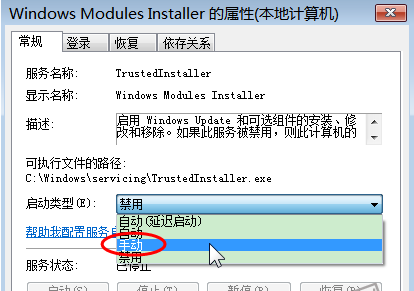 现在知道应用程序并行配置不正确怎么办了吧,希望对您有帮助。 |
Tags:
责任编辑:永春小孩相关文章列表
- 发表评论
-
- 最新评论 进入详细评论页>>

































